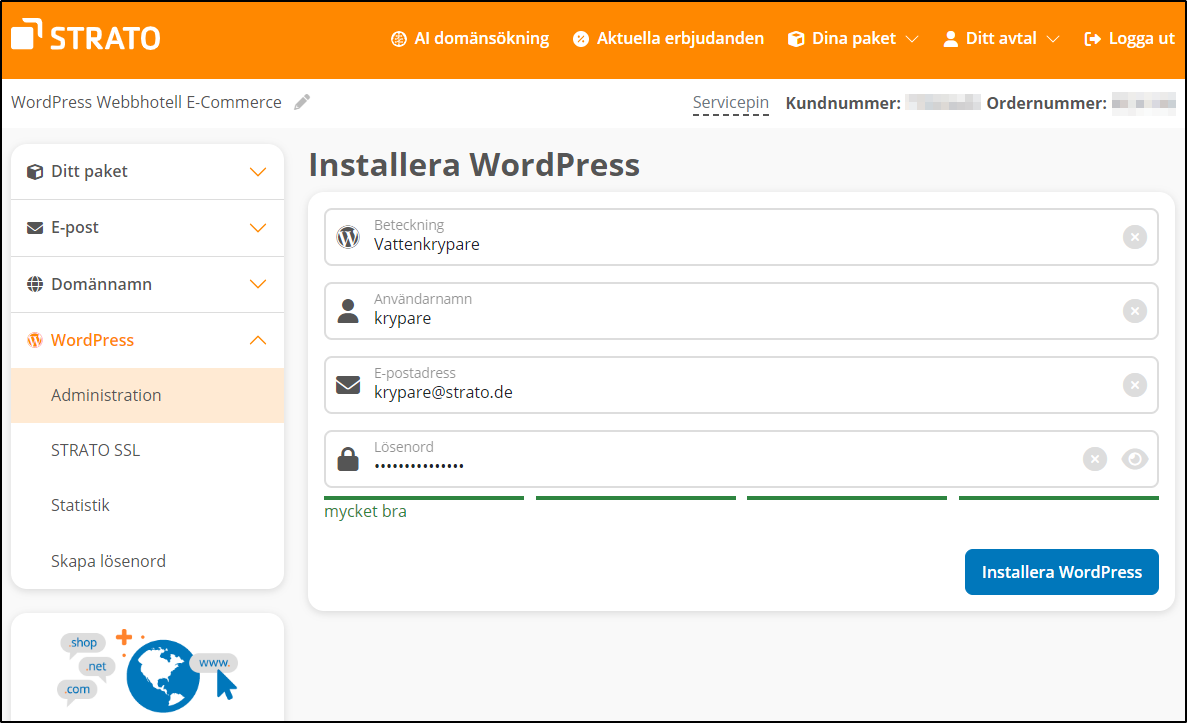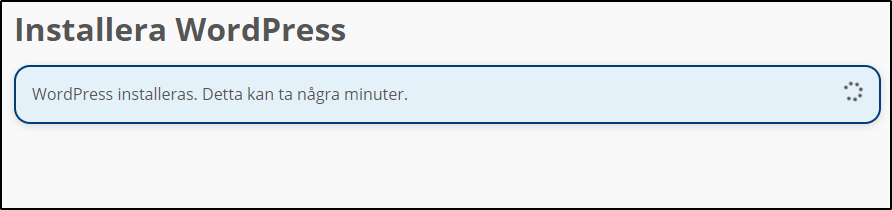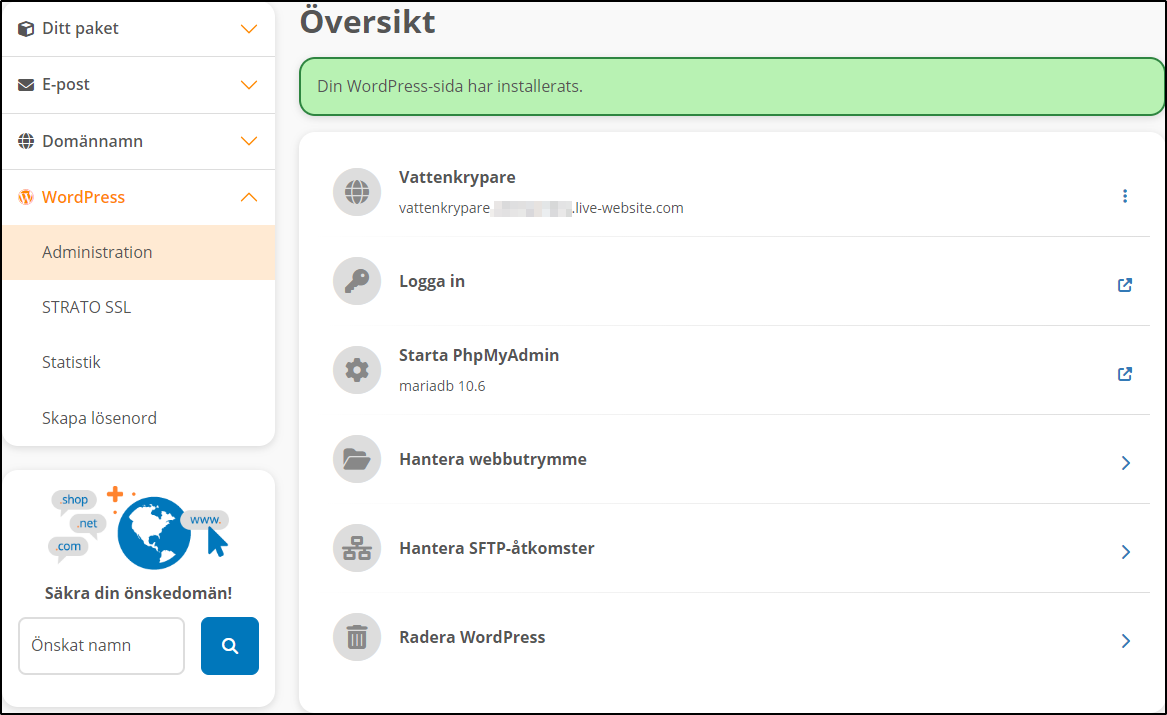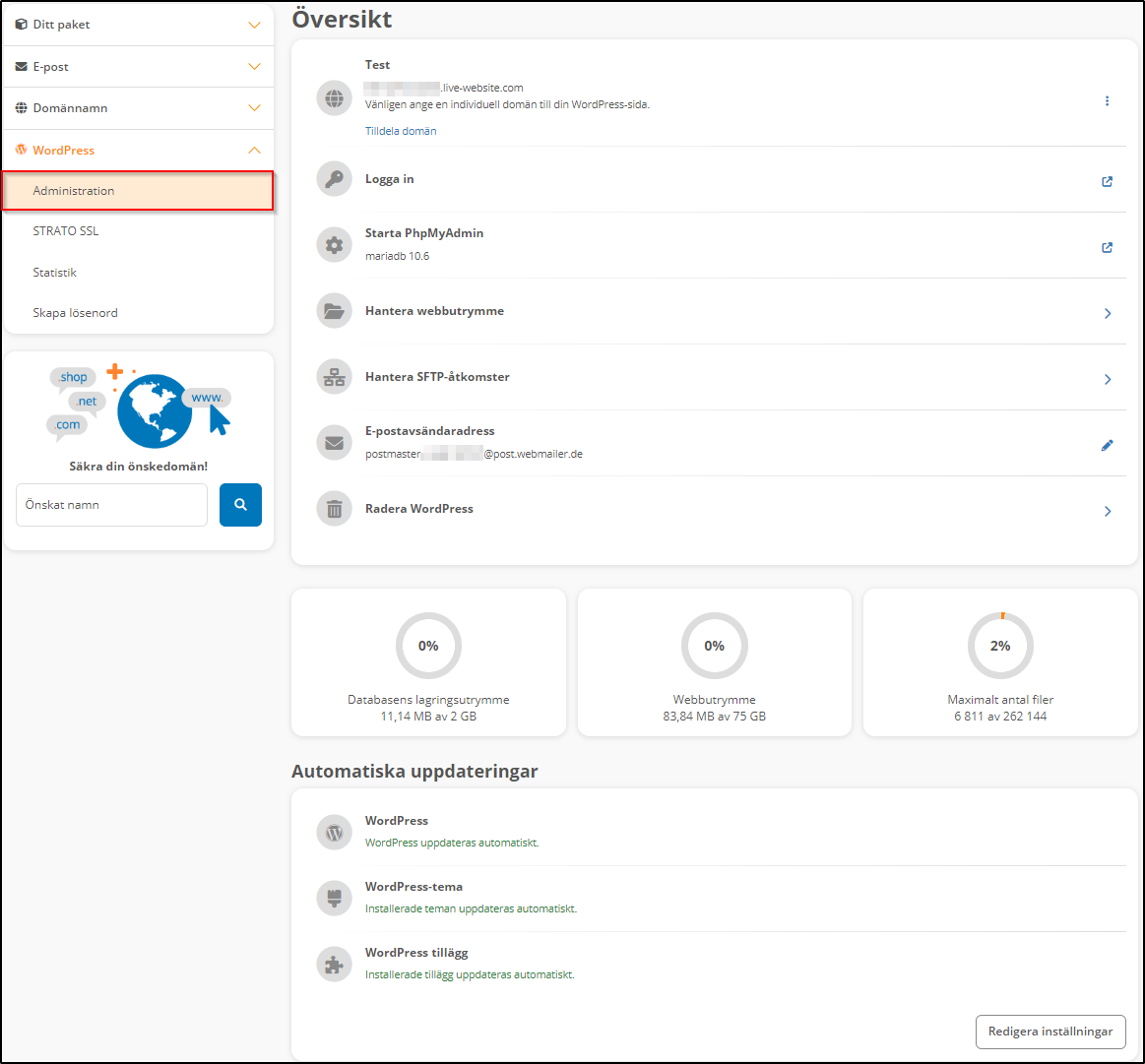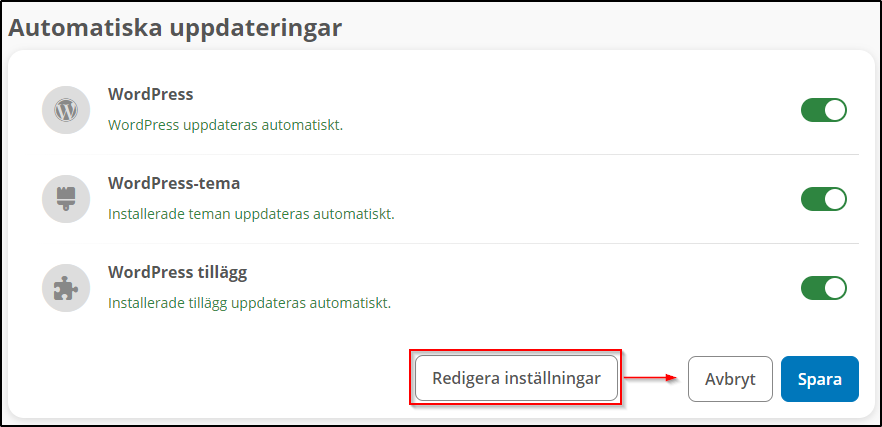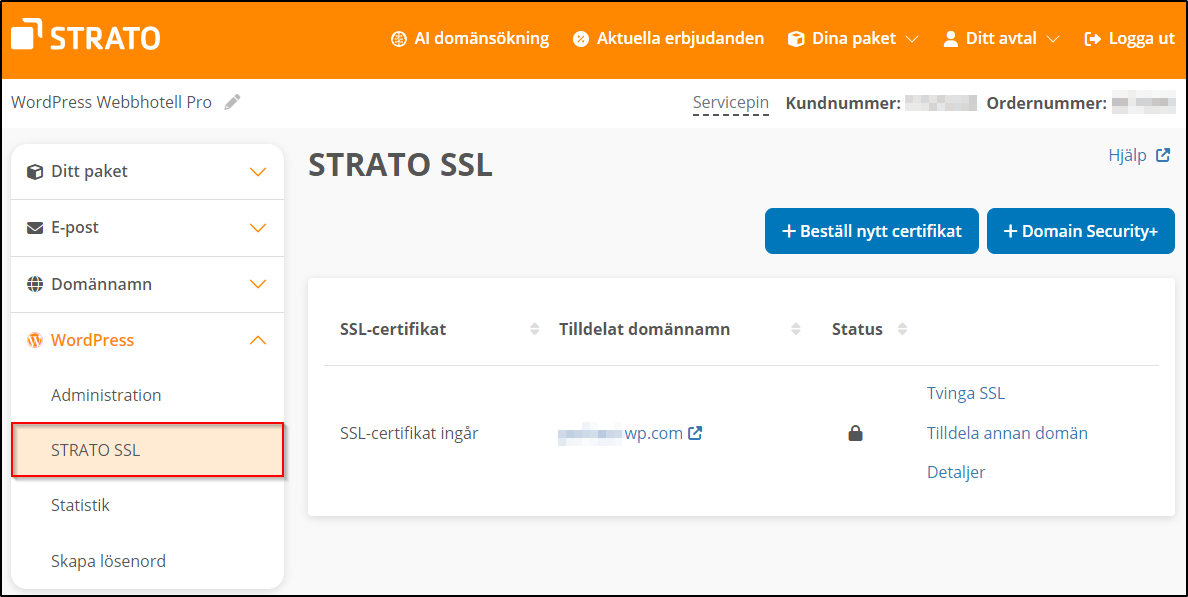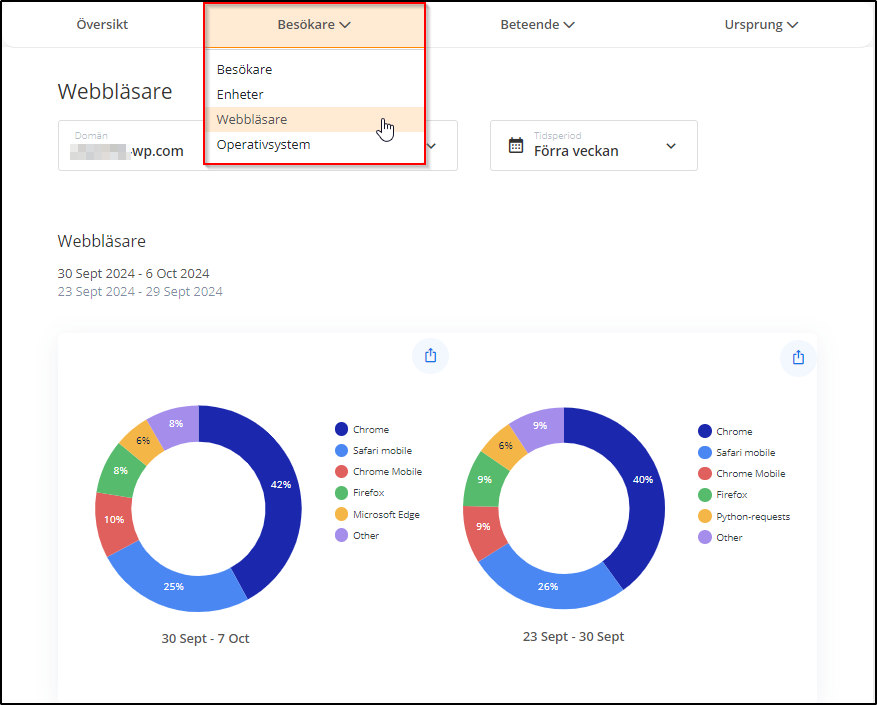Installera och hantera ditt WordPress Webbhotell-paket
Observera att STRATO har infört nya WordPress Webbhotell-paket med automatiska uppdateringar och AI-stöd under 2024. Våra hjälpartiklar skiljer sig därför åt genom olika WordPress-varianter.
WordPress Webbhotell ser till att din installation alltid är aktuell – det gäller huvudprogrammet WordPress, teman, alla tillägg och PHP.
Installera WordPress / Skapa projekt
- Logga in på din STRATO kundinloggning.
- Gå till menyn: WordPress → Administration.
- Vid ditt första besök kommer du att ombes ange dina projektuppgifter. När du har fyllt i dina uppgifter klickar du på »Installera WordPress« längst ner till höger.
Wordpress installeras ...
Installationen är klar efter några minuter.
Administrera WordPress
När installationen är klar kan du se och redigera inställningarna.
Administration
När du har installerat WordPress enligt beskrivningen ovan hittar du en översikt över ditt projekt under motsvarande menypunkt. Förutom lagringsutrymmet och inställningarna för automatiska uppdateringar kan du även hantera följande projektinställningar här:
- Namn och domäntilldelning
- Inloggning i WordPress adminpanel
- Databasadministration med phpMyAdmin
- Administrera webbutrymme
- Inställningar för SFTP och SSH
- E-postadress för projektet
- Radera WordPress
Du kan efter behov starta eller stänga av de automatiska uppdateringarna med hjälp av »Redigera inställningar«
STRATO SSL
Här har du bland annat följande alternativ:
- Tilldela SSL-certifikat
- Tvinga SSL
Allmän information om SSL finns i vår artikel:
https://www.strato.se/faq/domaen/hur-du-anvaender-strato-ssl/
Statistik
Här kan du visa information om besökarantal, användarbeteende och ursprung för din hemsida efter vald tidsperiod.
- Längst upp kan du välja ut statistik enligt olika kriterier.
- Du kan få en mer detaljerad analys genom att klicka på »Detaljer« nedanför.
Du kan t.ex. filtrera vilka webbläsare som använts för att besöka din hemsida och mycket mer.
Ange lösenord
Här kan du ange följande lösenord:
- Paketlösenord
- Dynamic DNS-lösenord
När alla inställningar är gjorda kan du fortsätta installationen av WordPress-sidan.